1.我是通过廖雪峰老师的网站学习Git的,廖老师网址是:
https://www.liaoxuefeng.com/wiki/0013739516305929606dd18361248578c67b8067c8c017b000/00137396287703354d8c6c01c904c7d9ff056ae23da865a0002.下载Git,也是通过廖老师分享的地址下载,网址是:
https://pan.baidu.com/s/1kU5OCOB#list/path=%2Fpub%2Fgit3.下载后安装:我是一路next到底
4.安装后最后配置:表示你这台电脑机器上所有的Git仓库都会使用这个配置。
$ git config --global user.name "Your Name"
$ git config --global user.email "email@example.com"5.将项目指定为Git可管理仓库:我的目录是:D:\xampp\htdocs\cncrusher.com,因此先通过Git进入目录:
cd xampp/htdocs/cncrusher.com
$ git init
执行命令后返回:Initialized empty Git repository in D:/xampp/htdocs/cncrusher.com/.git/
瞬间Git就把仓库建好了,而且告诉你是一个空的仓库(empty Git repository),细心的读者可以发现当前目录下多了一个.git的目录,这个目录是Git来跟踪管理版本库的,没事千万不要手动修改这个目录里面的文件,不然改乱了,就把Git仓库给破坏了。
6.开始使用Git,在目录下新建一个readme.txt,并在里面添加内容(这里按照廖老师步骤学习,廖老师学的更详细,传送门)
第一步:用 git add命令 将文件添加到Git仓库。
第二步:用 git commit 命令 将文件提交的仓库。
git commit -m "wrote a readme file"
简单解释一下git commit 命令,-m 后面输入的是本次提交的说明,可以输入任意内容,当然最好是有意义的,这样你就能从历史记录里方便地找到改动记录。 git commit命令执行成功后会告诉你,1个文件被改动(我们新添加的readme.txt文件),插入了两行内容(readme.txt有两行内容)。 为什么Git添加文件需要add,commit一共两步呢?因为commit可以一次提交很多文件,所以你可以多次add不同的文件。
7.当文件修改时,我们可以使用 git status命令,查看修改内容
文件没有修改时:


上面的命令告诉我们,readme.txt被修改过了,但还没有准备提交的修改。
8.通过命令git diff 查看更改详情:



9.通过 使用git reset命令 返回上一个版本

10.Git提供了一个命令git reflog用来记录你的每一次命令:

HEAD指向的版本就是当前版本,因此,Git允许我们在版本的历史之间穿梭,使用命令git reset --hard commit_id。穿梭前,用
git log可以查看提交历史,以便确定要回退到哪个版本。要重返未来,用
git reflog查看命令历史,以便确定要回到未来的哪个版本。
11.将本地项目通过Git 上传到GitHub上
第1步:创建SSH Key。在用户主目录下,看看有没有.ssh目录,如果有,再看看这个目录下有没有id_rsa和id_rsa.pub这两个文件,如果已经有了,可直接跳到下一步。如果没有,打开Shell(Windows下打开Git Bash),创建SSH Key:
ssh-keygen -t rsa -C "youremail@example.com"你需要把邮件地址换成你自己的邮件地址,然后一路回车,使用默认值即可,由于这个Key也不是用于军事目的,所以也无需设置密码。
第2步:登陆GitHub,打开“Account settings”,“SSH Keys”页面:
然后,点“Add SSH Key”,填上任意Title,在Key文本框里粘贴id_rsa.pub文件的内容:

添加成功后:

12.在Github新建一个项目,使本地仓库与其同步

创建完成后,Github会告诉我们如何操作:
…or create a new repository on the command line
echo "# cncrusher.com" >> README.md
git init
git add README.md
git commit -m "first commit"
git remote add origin https://github.com/sbmCLL/cncrusher.com.git
git push -u origin master…or push an existing repository from the command line
git remote add origin https://github.com/sbmCLL/cncrusher.com.git
git push -u origin master…or import code from another repository
You can initialize this repository with code from a Subversion, Mercurial, or TFS project.
下一步,就可以把本地库的所有内容推送到远程库上
$ git push -u origin master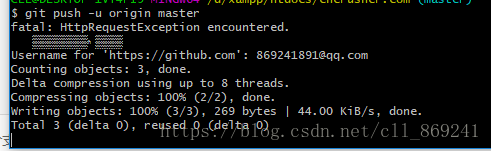
从现在起,只要本地作了提交,就可以通过命令:
$ git push origin master小结
要关联一个远程库,使用命令git remote add origin git@server-name:path/repo-name.git;
关联后,使用命令git push -u origin master第一次推送master分支的所有内容;
此后,每次本地提交后,只要有必要,就可以使用命令git push origin master推送最新修改;
分布式版本系统的最大好处之一是在本地工作完全不需要考虑远程库的存在,也就是有没有联网都可以正常工作,而SVN在没有联网的时候是拒绝干活的!当有网络的时候,再把本地提交推送一下就完成了同步,真是太方便了!
13.从远程库克隆
git clone https://github.com/sbmCLL/cncrusher.com.git
14.目前这些已经够我现在所需,因此先学到这里。最后附上廖老师Git学习链接,希望大家都可以学会。
还有就是听说廖老师Python教程很不错,有机会学习一下,加油!!!!!!
https://www.liaoxuefeng.com/wiki/0013739516305929606dd18361248578c67b8067c8c017b000https://github.com/sbmCLL/cncruhttps://github.com/sbmCLL/cnchttps://github.com/sbmCLL/cncrushe























 1万+
1万+

 被折叠的 条评论
为什么被折叠?
被折叠的 条评论
为什么被折叠?










